Greifen Sie auf den FabricPool -Setup-Assistenten zu und schließen Sie ihn ab
 Änderungen vorschlagen
Änderungen vorschlagen


Sie können den FabricPool -Setup-Assistenten verwenden, um StorageGRID als Objektspeichersystem für eine FabricPool Cloud-Ebene zu konfigurieren.
-
Sie haben die"Überlegungen und Anforderungen" zur Verwendung des FabricPool -Setup-Assistenten.
Wenn Sie StorageGRID für die Verwendung mit einer anderen S3-Clientanwendung konfigurieren möchten, gehen Sie zu"Verwenden Sie den S3-Setup-Assistenten" . -
Sie haben die"Root-Zugriffsberechtigung" .
Zugriff auf den Assistenten
Sie können den FabricPool -Setup-Assistenten abschließen, wenn Sie mit der Verwendung des StorageGRID Grid Manager beginnen, oder Sie können zu einem späteren Zeitpunkt auf den Assistenten zugreifen und ihn abschließen.
-
Sign in beim Grid Manager an mit einem"unterstützter Webbrowser" .
-
Wenn das Banner * FabricPool und S3-Setup-Assistent* auf dem Dashboard angezeigt wird, wählen Sie den Link im Banner aus. Wenn das Banner nicht mehr angezeigt wird, wählen Sie das Hilfesymbol in der Kopfzeile im Grid Manager und wählen Sie * FabricPool und S3-Setup-Assistent*.
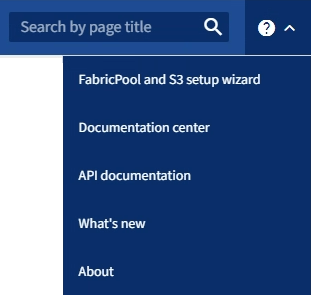
-
Wählen Sie im Abschnitt FabricPool der Seite des FabricPool und S3-Setup-Assistenten die Option Jetzt konfigurieren aus.
Schritt 1 von 9: HA-Gruppe konfigurieren wird angezeigt.
Schritt 1 von 9: HA-Gruppe konfigurieren
Eine Hochverfügbarkeitsgruppe (HA) ist eine Sammlung von Knoten, die jeweils den StorageGRID Load Balancer-Dienst enthalten. Eine HA-Gruppe kann Gateway-Knoten, Admin-Knoten oder beides enthalten.
Sie können eine HA-Gruppe verwenden, um die Verfügbarkeit von FabricPool Datenverbindungen aufrechtzuerhalten. Eine HA-Gruppe verwendet virtuelle IP-Adressen (VIPs), um hochverfügbaren Zugriff auf den Load Balancer-Dienst bereitzustellen. Wenn die aktive Schnittstelle in der HA-Gruppe ausfällt, kann eine Backup-Schnittstelle die Arbeitslast mit geringen Auswirkungen auf den FabricPool -Betrieb verwalten.
Einzelheiten zu dieser Aufgabe finden Sie unter"Verwalten von Hochverfügbarkeitsgruppen" Und"Best Practices für Hochverfügbarkeitsgruppen" .
-
Wenn Sie einen externen Lastenausgleich verwenden möchten, müssen Sie keine HA-Gruppe erstellen. Wählen Sie Diesen Schritt überspringen und gehen Sie zuSchritt 2 von 9: Load Balancer-Endpunkt konfigurieren .
-
Um den StorageGRID Load Balancer zu verwenden, erstellen Sie eine neue HA-Gruppe oder verwenden Sie eine vorhandene HA-Gruppe.
HA-Gruppe erstellen-
Um eine neue HA-Gruppe zu erstellen, wählen Sie HA-Gruppe erstellen.
-
Füllen Sie für den Schritt Details eingeben die folgenden Felder aus.
Feld Beschreibung HA-Gruppenname
Ein eindeutiger Anzeigename für diese HA-Gruppe.
Beschreibung (optional)
Die Beschreibung dieser HA-Gruppe.
-
Wählen Sie im Schritt Schnittstellen hinzufügen die Knotenschnittstellen aus, die Sie in dieser HA-Gruppe verwenden möchten.
Nutzen Sie die Spaltenüberschriften zum Sortieren der Zeilen oder geben Sie einen Suchbegriff ein, um Schnittstellen schneller zu finden.
Sie können einen oder mehrere Knoten auswählen, aber Sie können für jeden Knoten nur eine Schnittstelle auswählen.
-
Bestimmen Sie für den Schritt Schnittstellen priorisieren die primäre Schnittstelle und alle Backup-Schnittstellen für diese HA-Gruppe.
Ziehen Sie Zeilen, um die Werte in der Spalte Prioritätsreihenfolge zu ändern.
Die erste Schnittstelle in der Liste ist die primäre Schnittstelle. Die primäre Schnittstelle ist die aktive Schnittstelle, sofern kein Fehler auftritt.
Wenn die HA-Gruppe mehr als eine Schnittstelle umfasst und die aktive Schnittstelle ausfällt, werden die virtuellen IP-Adressen (VIP) zur ersten Backup-Schnittstelle in der Prioritätsreihenfolge verschoben. Wenn diese Schnittstelle ausfällt, werden die VIP-Adressen zur nächsten Backup-Schnittstelle verschoben und so weiter. Wenn die Fehler behoben sind, werden die VIP-Adressen wieder an die Schnittstelle mit der höchsten verfügbaren Priorität zurückversetzt.
-
Füllen Sie für den Schritt IP-Adressen eingeben die folgenden Felder aus.
Feld Beschreibung Subnetz-CIDR
Die Adresse des VIP-Subnetzes in CIDR-Notation – eine IPv4-Adresse, gefolgt von einem Schrägstrich und der Subnetzlänge (0–32).
Für die Netzwerkadresse dürfen keine Hostbits gesetzt sein. Beispiel:
192.16.0.0/22.Gateway-IP-Adresse (optional)
Optional. Wenn sich die für den Zugriff auf StorageGRID verwendeten ONTAP -IP-Adressen nicht im selben Subnetz wie die StorageGRID VIP-Adressen befinden, geben Sie die lokale Gateway-IP-Adresse des StorageGRID VIP ein. Die lokale Gateway-IP-Adresse muss sich innerhalb des VIP-Subnetzes befinden.
Virtuelle IP-Adresse
Geben Sie mindestens eine und höchstens zehn VIP-Adressen für die aktive Schnittstelle in der HA-Gruppe ein. Alle VIP-Adressen müssen sich innerhalb des VIP-Subnetzes befinden und alle müssen gleichzeitig auf der aktiven Schnittstelle aktiv sein.
Mindestens eine Adresse muss IPv4 sein. Optional können Sie zusätzliche IPv4- und IPv6-Adressen angeben.
-
Wählen Sie HA-Gruppe erstellen und dann Fertig stellen, um zum FabricPool Setup-Assistenten zurückzukehren.
-
Wählen Sie Weiter, um zum Schritt „Lastenausgleich“ zu gelangen.
Vorhandene HA-Gruppe verwenden-
Um eine vorhandene HA-Gruppe zu verwenden, wählen Sie den Namen der HA-Gruppe aus der Dropdown-Liste HA-Gruppe auswählen aus.
-
Wählen Sie Weiter, um zum Schritt „Lastenausgleich“ zu gelangen.
-
Schritt 2 von 9: Load Balancer-Endpunkt konfigurieren
StorageGRID verwendet einen Load Balancer, um die Arbeitslast von Clientanwendungen wie FabricPool zu verwalten. Durch Lastenausgleich werden Geschwindigkeit und Verbindungskapazität über mehrere Speicherknoten hinweg maximiert.
Sie können den StorageGRID Load Balancer-Dienst verwenden, der auf allen Gateway- und Admin-Knoten vorhanden ist, oder Sie können eine Verbindung zu einem externen Load Balancer (eines Drittanbieters) herstellen. Die Verwendung des StorageGRID Load Balancers wird empfohlen.
Einzelheiten zu dieser Aufgabe finden Sie in den allgemeinen"Überlegungen zum Lastenausgleich" und die"Best Practices für den Lastenausgleich für FabricPool" .
-
Wählen oder erstellen Sie einen StorageGRID Load Balancer-Endpunkt oder verwenden Sie einen externen Load Balancer.
Endpunkt erstellen-
Wählen Sie Endpunkt erstellen.
-
Füllen Sie für den Schritt Endpunktdetails eingeben die folgenden Felder aus.
Feld Beschreibung Name
Ein beschreibender Name für den Endpunkt.
Hafen
Der StorageGRID -Port, den Sie für den Lastenausgleich verwenden möchten. Der Standardwert dieses Felds für den ersten Endpunkt, den Sie erstellen, ist 10433. Sie können jedoch jeden beliebigen nicht verwendeten externen Port eingeben. Wenn Sie 80 oder 443 eingeben, wird der Endpunkt nur auf Gateway-Knoten konfiguriert, da diese Ports auf Admin-Knoten reserviert sind.
Hinweis: Von anderen Grid-Diensten verwendete Ports sind nicht zulässig. Siehe die"Netzwerkportreferenz" .
Client-Typ
Muss S3 sein.
Netzwerkprotokoll
Wählen Sie HTTPS.
Hinweis: Die Kommunikation mit StorageGRID ohne TLS-Verschlüsselung wird unterstützt, aber nicht empfohlen.
-
Geben Sie im Schritt Bindungsmodus auswählen den Bindungsmodus an. Der Bindungsmodus steuert, wie auf den Endpunkt über eine beliebige IP-Adresse oder über bestimmte IP-Adressen und Netzwerkschnittstellen zugegriffen wird.
Modus Beschreibung Global (Standard)
Clients können über die IP-Adresse eines beliebigen Gateway-Knotens oder Admin-Knotens, die virtuelle IP-Adresse (VIP) einer beliebigen HA-Gruppe in einem beliebigen Netzwerk oder einen entsprechenden FQDN auf den Endpunkt zugreifen.
Verwenden Sie die Einstellung Global (Standard), es sei denn, Sie müssen die Erreichbarkeit dieses Endpunkts einschränken.
Virtuelle IPs von HA-Gruppen
Clients müssen eine virtuelle IP-Adresse (oder den entsprechenden FQDN) einer HA-Gruppe verwenden, um auf diesen Endpunkt zuzugreifen.
Endpunkte mit diesem Bindungsmodus können alle dieselbe Portnummer verwenden, solange sich die von Ihnen für die Endpunkte ausgewählten HA-Gruppen nicht überschneiden.
Knotenschnittstellen
Clients müssen die IP-Adressen (oder entsprechenden FQDNs) ausgewählter Knotenschnittstellen verwenden, um auf diesen Endpunkt zuzugreifen.
Knotentyp
Je nach ausgewähltem Knotentyp müssen Clients entweder die IP-Adresse (oder den entsprechenden FQDN) eines beliebigen Admin-Knotens oder die IP-Adresse (oder den entsprechenden FQDN) eines beliebigen Gateway-Knotens verwenden, um auf diesen Endpunkt zuzugreifen.
-
Wählen Sie für den Schritt Mandantenzugriff eine der folgenden Optionen aus:
Feld Beschreibung Alle Mandanten zulassen (Standard)
Alle Mandantenkonten können diesen Endpunkt verwenden, um auf ihre Buckets zuzugreifen.
Alle Mandanten zulassen ist fast immer die geeignete Option für den für FabricPool verwendeten Load Balancer-Endpunkt.
Sie müssen diese Option auswählen, wenn Sie den FabricPool -Setup-Assistenten für ein neues StorageGRID -System verwenden und noch keine Mandantenkonten erstellt haben.
Ausgewählte Mandanten zulassen
Nur die ausgewählten Mandantenkonten können diesen Endpunkt verwenden, um auf ihre Buckets zuzugreifen.
Ausgewählte Mieter blockieren
Die ausgewählten Mandantenkonten können diesen Endpunkt nicht verwenden, um auf ihre Buckets zuzugreifen. Alle anderen Mandanten können diesen Endpunkt verwenden.
-
Wählen Sie für den Schritt Zertifikat anhängen eine der folgenden Optionen aus:
Feld Beschreibung Zertifikat hochladen (empfohlen)
Verwenden Sie diese Option, um ein von einer Zertifizierungsstelle signiertes Serverzertifikat, einen privaten Zertifikatsschlüssel und ein optionales CA-Paket hochzuladen.
Zertifikat generieren
Verwenden Sie diese Option, um ein selbstsigniertes Zertifikat zu generieren. Sehen"Konfigurieren von Load Balancer-Endpunkten" für Einzelheiten zu den einzugebenden Informationen.
StorageGRID S3-Zertifikat verwenden
Diese Option ist nur verfügbar, wenn Sie bereits eine benutzerdefinierte Version des globalen StorageGRID -Zertifikats hochgeladen oder generiert haben. Sehen"Konfigurieren von S3-API-Zertifikaten" für Details.
-
Wählen Sie Fertig, um zum FabricPool -Setup-Assistenten zurückzukehren.
-
Wählen Sie Weiter, um zum Schritt „Mandant und Bucket“ zu gelangen.
Es kann bis zu 15 Minuten dauern, bis Änderungen an einem Endpunktzertifikat auf alle Knoten angewendet werden. Vorhandenen Load Balancer-Endpunkt verwenden-
Wählen Sie den Namen eines vorhandenen Endpunkts aus der Dropdown-Liste Wählen Sie einen Load Balancer-Endpunkt aus.
-
Wählen Sie Weiter, um zum Schritt „Mandant und Bucket“ zu gelangen.
Externen Load Balancer verwenden-
Füllen Sie die folgenden Felder für den externen Lastenausgleich aus.
Feld Beschreibung FQDN
Der vollqualifizierte Domänenname (FQDN) des externen Load Balancers.
Hafen
Die Portnummer, die FabricPool für die Verbindung mit dem externen Lastenausgleich verwendet.
Zertifikat
Kopieren Sie das Serverzertifikat für den externen Load Balancer und fügen Sie es in dieses Feld ein.
-
Wählen Sie Weiter, um zum Schritt „Mandant und Bucket“ zu gelangen.
-
Schritt 3 von 9: Mieter und Bucket
Ein Mandant ist eine Entität, die S3-Anwendungen zum Speichern und Abrufen von Objekten in StorageGRID verwenden kann. Jeder Mandant verfügt über eigene Benutzer, Zugriffsschlüssel, Buckets, Objekte und einen bestimmten Satz an Funktionen. Sie müssen einen StorageGRID Mandanten erstellen, bevor Sie den Bucket erstellen können, den FabricPool verwenden wird.
Ein Bucket ist ein Container zum Speichern der Objekte und Objektmetadaten eines Mandanten. Obwohl einige Mandanten möglicherweise über viele Buckets verfügen, können Sie mit dem Assistenten jeweils nur einen Mandanten und einen Bucket erstellen oder auswählen. Sie können den Tenant Manager später verwenden, um alle weiteren benötigten Buckets hinzuzufügen.
Sie können einen neuen Mandanten und Bucket für die Verwendung von FabricPool erstellen oder einen vorhandenen Mandanten und Bucket auswählen. Wenn Sie einen neuen Mandanten erstellen, erstellt das System automatisch die Zugriffsschlüssel-ID und den geheimen Zugriffsschlüssel für den Root-Benutzer des Mandanten.
Einzelheiten zu dieser Aufgabe finden Sie unter"Erstellen Sie ein Mandantenkonto für FabricPool" Und"Erstellen Sie einen S3-Bucket und erhalten Sie einen Zugriffsschlüssel" .
Erstellen Sie einen neuen Mandanten und Bucket oder wählen Sie einen vorhandenen Mandanten aus.
-
Um einen neuen Mandanten und Bucket zu erstellen, geben Sie einen Mandantennamen ein. Beispiel:
FabricPool tenant. -
Definieren Sie den Root-Zugriff für das Mandantenkonto, je nachdem, ob Ihr StorageGRID -System"Identitätsföderation" ,"Einmaliges Anmelden (SSO)" oder beides.
Option Tun Sie dies Wenn die Identitätsföderation nicht aktiviert ist
Geben Sie das Kennwort an, das bei der Anmeldung beim Mandanten als lokaler Root-Benutzer verwendet werden soll.
Wenn die Identitätsföderation aktiviert ist
-
Wählen Sie eine vorhandene Verbundgruppe aus, um Root-Zugriffsberechtigungen für den Mandanten zu erhalten.
-
Geben Sie optional das Kennwort an, das bei der Anmeldung beim Mandanten als lokaler Root-Benutzer verwendet werden soll.
Wenn sowohl die Identitätsföderation als auch Single Sign-On (SSO) aktiviert sind
Wählen Sie eine vorhandene Verbundgruppe aus, um Root-Zugriffsberechtigungen für den Mandanten zu erhalten. Es können sich keine lokalen Benutzer anmelden.
-
-
Geben Sie für Bucket-Name den Namen des Buckets ein, den FabricPool zum Speichern von ONTAP Daten verwenden wird. Beispiel:
fabricpool-bucket.Sie können den Bucket-Namen nach dem Erstellen des Buckets nicht mehr ändern. -
Wählen Sie die Region für diesen Bucket aus.
Verwenden Sie die Standardregion(
us-east-1), es sei denn, Sie möchten in Zukunft ILM verwenden, um Objekte basierend auf der Region des Buckets zu filtern. -
Wählen Sie Erstellen und fortfahren, um den Mandanten und den Bucket zu erstellen und zum Schritt „Daten herunterladen“ zu gelangen.
Das vorhandene Mandantenkonto muss mindestens einen Bucket haben, für den die Versionierung nicht aktiviert ist. Sie können kein vorhandenes Mandantenkonto auswählen, wenn für diesen Mandanten kein Bucket vorhanden ist.
-
Wählen Sie den vorhandenen Mandanten aus der Dropdown-Liste Mandantenname aus.
-
Wählen Sie den vorhandenen Bucket aus der Dropdown-Liste Bucket-Name aus.
FabricPool unterstützt keine Objektversionierung, daher werden Buckets mit aktivierter Versionierung nicht angezeigt.
Wählen Sie keinen Bucket aus, bei dem S3 Object Lock für die Verwendung mit FabricPool aktiviert ist. -
Wählen Sie Weiter, um zum Schritt „Daten herunterladen“ zu gelangen.
Schritt 4 von 9: ONTAP -Einstellungen herunterladen
In diesem Schritt laden Sie eine Datei herunter, mit der Sie Werte in ONTAP System Manager eingeben können.
-
Wählen Sie optional das Kopiersymbol (
 ), um sowohl die Zugriffsschlüssel-ID als auch den geheimen Zugriffsschlüssel in die Zwischenablage zu kopieren.
), um sowohl die Zugriffsschlüssel-ID als auch den geheimen Zugriffsschlüssel in die Zwischenablage zu kopieren.Diese Werte sind in der Download-Datei enthalten, Sie möchten sie jedoch möglicherweise separat speichern.
-
Wählen Sie * ONTAP -Einstellungen herunterladen*, um eine Textdatei herunterzuladen, die die bisher eingegebenen Werte enthält.
Der
ONTAP_FabricPool_settings_bucketname.txtDie Datei enthält die Informationen, die Sie zum Konfigurieren von StorageGRID als Objektspeichersystem für eine FabricPool Cloud-Ebene benötigen, darunter:-
Verbindungsdetails des Load Balancers, einschließlich Servername (FQDN), Port und Zertifikat
-
Bucket-Name
-
Zugriffsschlüssel-ID und geheimer Zugriffsschlüssel für den Root-Benutzer des Mandantenkontos
-
-
Speichern Sie die kopierten Schlüssel und die heruntergeladene Datei an einem sicheren Ort.
Schließen Sie diese Seite erst, wenn Sie beide Zugriffsschlüssel kopiert, die ONTAP Einstellungen heruntergeladen oder beides getan haben. Die Schlüssel sind nicht mehr verfügbar, nachdem Sie diese Seite geschlossen haben. Stellen Sie sicher, dass Sie diese Informationen an einem sicheren Ort speichern, da sie zum Abrufen von Daten aus Ihrem StorageGRID System verwendet werden können. -
Aktivieren Sie das Kontrollkästchen, um zu bestätigen, dass Sie die Zugriffsschlüssel-ID und den geheimen Zugriffsschlüssel heruntergeladen oder kopiert haben.
-
Wählen Sie Weiter, um zum Schritt „ILM-Speicherpool“ zu gelangen.
Schritt 5 von 9: Speicherpool auswählen
Ein Speicherpool ist eine Gruppe von Speicherknoten. Wenn Sie einen Speicherpool auswählen, legen Sie fest, welche Knoten StorageGRID zum Speichern der von ONTAP abgestuften Daten verwenden wird.
Einzelheiten zu diesem Schritt finden Sie unter"Erstellen eines Speicherpools" .
-
Wählen Sie aus der Dropdown-Liste Site die StorageGRID -Site aus, die Sie für die von ONTAP abgestuften Daten verwenden möchten.
-
Wählen Sie aus der Dropdown-Liste Speicherpool den Speicherpool für diese Site aus.
Der Speicherpool für einen Standort umfasst alle Speicherknoten an diesem Standort.
-
Wählen Sie Weiter, um zum ILM-Regelschritt zu gelangen.
Schritt 6 von 9: ILM-Regel für FabricPool überprüfen
Regeln für das Information Lifecycle Management (ILM) steuern die Platzierung, Dauer und das Aufnahmeverhalten aller Objekte in Ihrem StorageGRID System.
Der FabricPool -Setup-Assistent erstellt automatisch die empfohlene ILM-Regel für die Verwendung von FabricPool . Diese Regel gilt nur für den von Ihnen angegebenen Bucket. Es verwendet 2+1-Erasure-Coding an einem einzigen Standort, um die von ONTAP abgestuften Daten zu speichern.
Einzelheiten zu diesem Schritt finden Sie unter"ILM-Regel erstellen" Und"Best Practices für die Verwendung von ILM mit FabricPool -Daten" .
-
Überprüfen Sie die Regeldetails.
Feld Beschreibung Regelname
Automatisch generiert und kann nicht geändert werden
Beschreibung
Automatisch generiert und kann nicht geändert werden
Filter
Der Bucket-Name
Diese Regel gilt nur für Objekte, die in dem von Ihnen angegebenen Bucket gespeichert sind.
Referenzzeit
Aufnahmezeit
Die Platzierungsanweisung beginnt, wenn Objekte erstmals im Bucket gespeichert werden.
Platzierungsanweisung
Verwenden Sie 2+1 Erasure Coding
-
Sortieren Sie das Aufbewahrungsdiagramm nach Zeitraum und Speicherpool, um die Platzierungsanweisung zu bestätigen.
-
Der Zeitraum für die Regel ist Tag 0 – für immer. Tag 0 bedeutet, dass die Regel angewendet wird, wenn Daten von ONTAP abgestuft werden. Für immer bedeutet, dass StorageGRID ILM keine Daten löscht, die von ONTAP abgestuft wurden.
-
Der Speicherpool für die Regel ist der von Ihnen ausgewählte Speicherpool. EC 2+1 bedeutet, dass die Daten mit 2+1-Löschcodierung gespeichert werden. Jedes Objekt wird als zwei Datenfragmente und ein Paritätsfragment gespeichert. Die drei Fragmente für jedes Objekt werden auf verschiedenen Speicherknoten an einem einzigen Standort gespeichert.
-
-
Wählen Sie Erstellen und fortfahren aus, um diese Regel zu erstellen und zum ILM-Richtlinienschritt zu gelangen.
Schritt 7 von 9: ILM-Richtlinie prüfen und aktivieren
Nachdem der FabricPool -Setup-Assistent die ILM-Regel für die FabricPool Verwendung erstellt hat, erstellt er eine ILM-Richtlinie. Sie müssen diese Richtlinie sorgfältig simulieren und überprüfen, bevor Sie sie aktivieren.
Einzelheiten zu diesem Schritt finden Sie unter"ILM-Richtlinie erstellen" Und"Best Practices für die Verwendung von ILM mit FabricPool -Daten" .

|
Wenn Sie eine neue ILM-Richtlinie aktivieren, verwendet StorageGRID diese Richtlinie, um die Platzierung, Dauer und den Datenschutz aller Objekte im Grid zu verwalten, einschließlich vorhandener und neu aufgenommener Objekte. In einigen Fällen kann die Aktivierung einer neuen Richtlinie dazu führen, dass vorhandene Objekte an neue Speicherorte verschoben werden. |

|
Um Datenverlust zu vermeiden, verwenden Sie keine ILM-Regel, die FabricPool Cloud-Tier-Daten ablaufen lässt oder löscht. Legen Sie die Aufbewahrungsdauer auf für immer fest, um sicherzustellen, dass FabricPool Objekte nicht von StorageGRID ILM gelöscht werden. |
-
Aktualisieren Sie optional den vom System generierten Richtliniennamen. Standardmäßig hängt das System „+ FabricPool“ an den Namen Ihrer aktiven oder inaktiven Richtlinie an, Sie können jedoch auch Ihren eigenen Namen angeben.
-
Überprüfen Sie die Liste der Regeln in der inaktiven Richtlinie.
-
Wenn Ihr Grid keine inaktive ILM-Richtlinie hat, erstellt der Assistent eine inaktive Richtlinie, indem er Ihre aktive Richtlinie klont und die neue Regel oben hinzufügt.
-
Wenn Ihr Grid bereits über eine inaktive ILM-Richtlinie verfügt und diese Richtlinie dieselben Regeln und dieselbe Reihenfolge wie die aktive ILM-Richtlinie verwendet, fügt der Assistent die neue Regel oben in der inaktiven Richtlinie hinzu.
-
Wenn Ihre inaktive Richtlinie andere Regeln oder eine andere Reihenfolge als die aktive Richtlinie enthält, erstellt der Assistent eine neue inaktive Richtlinie, indem er Ihre aktive Richtlinie klont und die neue Regel oben hinzufügt.
-
-
Überprüfen Sie die Reihenfolge der Regeln in der neuen inaktiven Richtlinie.
Da die FabricPool Regel die erste Regel ist, werden alle Objekte im FabricPool Bucket platziert, bevor die anderen Regeln in der Richtlinie ausgewertet werden. Objekte in anderen Buckets werden durch nachfolgende Regeln in der Richtlinie platziert.
-
Sehen Sie sich das Aufbewahrungsdiagramm an, um zu erfahren, wie verschiedene Objekte aufbewahrt werden.
-
Wählen Sie Alle erweitern aus, um ein Aufbewahrungsdiagramm für jede Regel in der inaktiven Richtlinie anzuzeigen.
-
Wählen Sie Zeitraum und Speicherpool aus, um das Aufbewahrungsdiagramm zu überprüfen. Bestätigen Sie, dass alle Regeln, die für den FabricPool Bucket oder -Mandanten gelten, Objekte für immer aufbewahren.
-
-
Wenn Sie die inaktive Richtlinie überprüft haben, wählen Sie Aktivieren und fortfahren, um die Richtlinie zu aktivieren und mit dem Schritt zur Verkehrsklassifizierung fortzufahren.

|
Fehler in einer ILM-Richtlinie können zu irreparablem Datenverlust führen. Lesen Sie die Richtlinie vor der Aktivierung sorgfältig durch. |
Schritt 8 von 9: Erstellen einer Verkehrsklassifizierungsrichtlinie
Optional kann der FabricPool Setup-Assistent eine Verkehrsklassifizierungsrichtlinie erstellen, mit der Sie die FabricPool Arbeitslast überwachen können. Die vom System erstellte Richtlinie verwendet eine Übereinstimmungsregel, um den gesamten Netzwerkverkehr zu identifizieren, der mit dem von Ihnen erstellten Bucket in Zusammenhang steht. Diese Richtlinie überwacht nur den Datenverkehr. Sie beschränkt den Datenverkehr für FabricPool oder andere Clients nicht.
Einzelheiten zu diesem Schritt finden Sie unter"Erstellen einer Datenverkehrsklassifizierungsrichtlinie für FabricPool" .
-
Überprüfen Sie die Richtlinie.
-
Wenn Sie diese Richtlinie zur Verkehrsklassifizierung erstellen möchten, wählen Sie Erstellen und fortfahren.
Sobald FabricPool mit der Datenverteilung auf StorageGRID beginnt, können Sie auf der Seite „Richtlinien zur Verkehrsklassifizierung“ die Netzwerkverkehrsmetriken für diese Richtlinie anzeigen. Später können Sie auch Regeln hinzufügen, um andere Workloads zu begrenzen und sicherzustellen, dass der FabricPool Workload die meiste Bandbreite zur Verfügung steht.
-
Andernfalls wählen Sie Diesen Schritt überspringen.
Schritt 9 von 9: Zusammenfassung der Überprüfung
Die Zusammenfassung enthält Details zu den von Ihnen konfigurierten Elementen, einschließlich des Namens des Load Balancers, des Mandanten und des Buckets, der Datenverkehrsklassifizierungsrichtlinie und der aktiven ILM-Richtlinie.
-
Lesen Sie die Zusammenfassung.
-
Wählen Sie Fertig.
Nächste Schritte
Führen Sie nach Abschluss des FabricPool Assistenten diese zusätzlichen Schritte aus.
-
Gehe zu"ONTAP System Manager konfigurieren" um die gespeicherten Werte einzugeben und die ONTAP -Seite der Verbindung abzuschließen. Sie müssen StorageGRID als Cloud-Ebene hinzufügen, die Cloud-Ebene an eine lokale Ebene anhängen, um einen FabricPool zu erstellen, und Richtlinien für die Volume-Ebene festlegen.
-
Gehe zu"Konfigurieren des DNS-Servers" und stellen Sie sicher, dass das DNS einen Datensatz enthält, um den StorageGRID -Servernamen (vollqualifizierter Domänenname) jeder StorageGRID -IP-Adresse zuzuordnen, die Sie verwenden werden.
-
Gehe zu"Weitere Best Practices für StorageGRID und FabricPool" um die Best Practices für StorageGRID -Auditprotokolle und andere globale Konfigurationsoptionen kennenzulernen.




